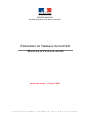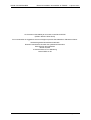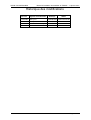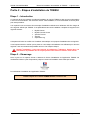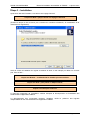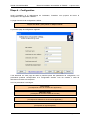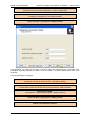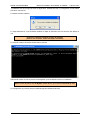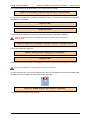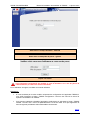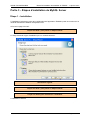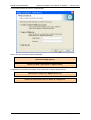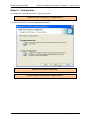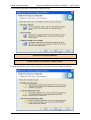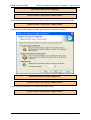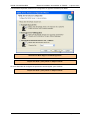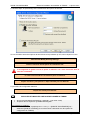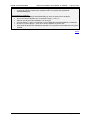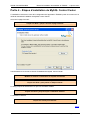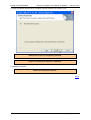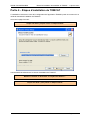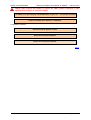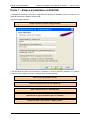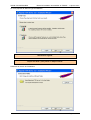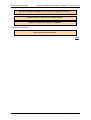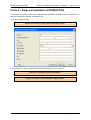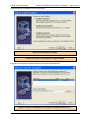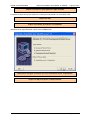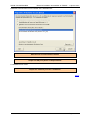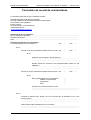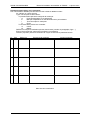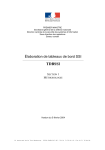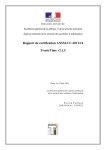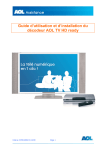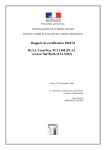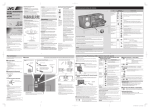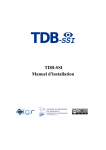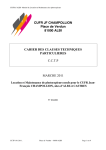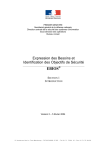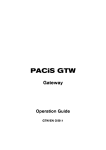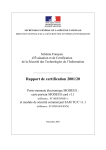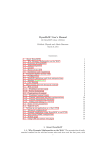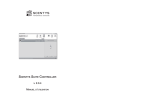Download Étapes d`installation de TDBSSI
Transcript
PREMIER MINISTRE Secrétariat général de la défense nationale Élaboration de Tableaux de bord SSI MANUEL D’INSTALLATION Version de travail – 17 janvier 2007 51 boulevard de La Tour-Maubourg - 75700 PARIS 07 SP - Tél 01 71 75 84 15 - Fax 01 71 75 84 00 SGDN / DCSSI/SDO/BCS Manuel d’installation automatisée de TDBSSI – 17 janvier 2007 Ce document a été réalisé par le bureau conseil de la DCSSI (SGDN / DCSSI / SDO / BCS) Les commentaires et suggestions sont encouragés et peuvent être adressés à l'adresse suivante : Secrétariat général de la défense nationale Direction centrale de la sécurité des systèmes d'information Sous-direction des opérations Bureau Conseil 51 boulevard de La Tour-Maubourg 75700 PARIS 07 SP Version de travail Page 2 sur 36 SGDN / DCSSI/SDO/BCS Manuel d’installation automatisée de TDBSSI – 17 janvier 2007 Historique des modifications Version Objet de la modification Auteur(s) Statut 17/01/2007 22/09/2006 15/06/2006 14/02/2006 Mise à jour Mise à jour Corrections et mise à jour Création du document SGDN/DCSSI SGDN/DCSSI SGDN/DCSSI SGDN/DCSSI Version de travail Version de travail Version de travail Version de travail Version de travail Page 3 sur 36 SGDN / DCSSI/SDO/BCS Manuel d’installation automatisée de TDBSSI – 17 janvier 2007 Table des matières PARTIE 1 – PRÉ REQUIS ..................................................................................................... 5 TU UT ÉTAPE 1 – CONFIGURATION MATÉRIELLE ................................................................................ 5 ÉTAPE 2 – CONFIGURATION LOGICIELLE ................................................................................. 5 TU UT TU UT PARTIE 2 – ÉTAPES D’INSTALLATION DE TDBSSI..................................................... 6 TU UT ÉTAPE 1 – INTRODUCTION ....................................................................................................... 6 ÉTAPE 2 – DÉMARRAGE .......................................................................................................... 6 ÉTAPE 3 – INSTALLATION ........................................................................................................ 7 ÉTAPE 4 – CONFIGURATION..................................................................................................... 9 TU TU UT UT TU UT TU UT PARTIE 3 – ÉTAPES D’INSTALLATION DE MYSQL SERVER ................................. 14 TU UT ÉTAPE 1 – INSTALLATION ...................................................................................................... 14 ÉTAPE 2 – CONFIGURATION................................................................................................... 16 TU UT TU UT PARTIE 4 – ÉTAPES D’INSTALLATION DE MYSQL CONTROL CENTER ........... 22 TU UT PARTIE 5 – ÉTAPES D’INSTALLATION DU J2DSK .................................................... 23 TU UT PARTIE 6 – ÉTAPES D’INSTALLATION DE TOMCAT ............................................... 25 TU UT PARTIE 7 – ÉTAPES D’INSTALLATION D’APACHE .................................................. 28 TU UT PARTIE 8 – ÉTAPES D’INSTALLATION D’OPENOFFICE ......................................... 31 TU UT FORMULAIRE DE RECUEIL DE COMMENTAIRES ................................................... 35 TU UT Version de travail Page 4 sur 36 SGDN / DCSSI/SDO/BCS Manuel d’installation automatisée de TDBSSI – 17 janvier 2007 Partie 1 – Pré requis Étape 1 – Configuration matérielle Afin de répondre aux objectifs de performance du logiciel TDBSSI, la configuration matérielle devra être au minimum : o o o CPU RAM Disque dur : Pentium 4 CPU 3 GHz, : 1 Go, : 40Go. Étape 2 – Configuration logicielle TDBSSI est un logiciel libre (sous licence CeCILL v2.0) s’appuyant sur des librairies et des serveurs existants. L’installation de l’ensemble des logiciels est détaillée dans la suite du présent document. L’installation automatisée de TDBSSI est optimisée pour Windows XP SP2. Elle se présente sous la forme d’un fichier exécutable contenant le package complet : logiciel et serveurs. L’ensemble des librairies et serveurs requis pour TDBSSI est également disponible sur le CD-ROM distribué par le Bureau Conseil. Il est recommandé d’installer le package en une seule fois et par une même personne. Celle-ci devra posséder les droits administrateur et connaître des différents mots de passes des applications installées. Version de travail Page 5 sur 36 SGDN / DCSSI/SDO/BCS Manuel d’installation automatisée de TDBSSI – 17 janvier 2007 Partie 2 – Étapes d’installation de TDBSSI Étape 1 – Introduction Ce manuel décrit la procédure complète d’installation du logiciel TDBSSI et des serveurs nécessaires à son bon fonctionnement. Afin de mener à bien cette installation, il est recommander de suivre pas à pas cette procédure. Les copies d’écran sont issues d’un exemple d’installation réalisée sous Windows® XP SP2 vierge de tous logiciels utilisés par TDBSSI. Il est préférable avant toute installation complète de supprimer les logiciels suivants : • MySQL Server • MySQL Control Center • Apache Tomcat • Apache • OpenOffice.org P P Cela permet d’éviter les conflits car l’installeur automatique vous propose l’installation de ces logiciels. Il est important de bien vérifier que la place sur votre disque d’installation est suffisante pour tous les logiciels. Il est recommander de posséder environ 1Go d’espace disque. Durant l’installation, il vous sera imposé de redémarrer l’ordinateur. Prenez donc vos précautions au préalable afin de ne pas perdre votre travail ou affecter votre réseau. Étape 2 – Démarrage Nous voyons sur la capture d’écran ci-dessous le fichier d’installation de l’application TDBSSI. Sa localisation initiale n’a pas d’importance puisque le chemin d’installation sera choisit par la suite. Pour démarrer l’installation de l’application TDBSSI : Double cliquer sur le fichier TDBSSI Installer <version>.exe Version de travail Page 6 sur 36 SGDN / DCSSI/SDO/BCS Manuel d’installation automatisée de TDBSSI – 17 janvier 2007 Étape 3 – Installation Après avoir démarré l’installeur, vous arrivez sur la page d’accueil. Cliquer sur Next > jusqu’à arriver sur la page ci-dessous (Prendre le temps de lire la licence pour connaître les conditions d’utilisation, de modification et de distribution de l’application) Saisir le chemin d’installation du logiciel de tableau de bord si celui indiqué par défaut ne convient pas. Pour se faire : Cliquer sur Browse… et sélectionner le chemin qui vous convient Cliquer sur Next > pour passer à l’étape suivante Cliquer sur Install pour continuer La page de progression de l’installation s’affiche indiquant la décompression et l’installation des fichiers utiles à l’application TDBSSI. La décompression des composants terminée, l’installeur vérifie la présence des logiciels indispensables au bon fonctionnement de l’application TDBSSI. Version de travail Page 7 sur 36 SGDN / DCSSI/SDO/BCS Manuel d’installation automatisée de TDBSSI – 17 janvier 2007 Si le logiciel demandé n’est pas présent, une fenêtre s’affiche demandant l’installation. Cliquer sur OUI pour autoriser l’installation Cliquer sur OK pour lancer l’installation Par contre, si le logiciel est déjà présent, une fenêtre indiquant le chemin détecté s’affiche. Il est fortement recommander d’utiliser les versions des serveurs fournies avec l’installation du logiciel TDBSSI. Pour voir les procédures d’installation de : • • • • • • MySQL server MySQL Control Center J2SDK TOMCAT APACHE OPENOFFICE cliquez ICI cliquez ICI cliquez ICI cliquez ICI cliquez ICI cliquez ICI HTU UTH HTU UTH HTU UTH HTU UTH HTU UTH HTU UTH L’installation terminée : Il vous est alors indiqué que l’ordinateur va redémarrer dans 3 secondes pour terminer l’installation des différents composants. Cliquer sur OK Cliquer sur Finish L’ordinateur ayant redémarré, l’installeur continu en vous proposant la configuration du logiciel TDBSSI. Sur certaines machines, la phase de redémarrage peut prendre quelques minutes. Il est donc conseillé de patienter en vérifiant l’activité du disque dur. Retour HTU Version de travail UTH Page 8 sur 36 SGDN / DCSSI/SDO/BCS Manuel d’installation automatisée de TDBSSI – 17 janvier 2007 Étape 4 – Configuration Après l’installation et le redémarrage de l’ordinateur, l’installeur vous propose de lancer la configuration de l’application TDBSSI. La page d’accueil de la configuration s’affiche. Cliquer sur Next > pour passer à l’étape suivante La première page de configuration apparaît. Il est demandé sur cette page de saisir la première partie des paramètres de configuration. Les paramètres présents correspondent à la configuration actuelle. Pour les modifier, il suffit de sélectionner le texte et le remplacer. Voici les paramètres à renseigner : Edit context (correspond au nom du contexte de l’application) Data base name (correspond au nom de la base de donnée) Data base server IP address (correspond à l’adresse IP du serveur d’application) Data base user name (correspond au login de MySQL) Version de travail Page 9 sur 36 SGDN / DCSSI/SDO/BCS Manuel d’installation automatisée de TDBSSI – 17 janvier 2007 Data base password (correspond au mot de passe de MySQL – le saisir à chaque fois) Activate SQL request trace (correspond à l’activation ou non des traces SQL) Cliquer sur Next > pour passer à l’étape suivante Il est demandé sur cette page de saisir la seconde partie des paramètres de configuration. Des paramètres sont déjà présents par défaut. Pour les modifier, il suffit de sélectionner le texte et le remplacer. Voici les paramètres à renseigner : Trace file size (KB) (correspond à la taille du fichier de trace - 1000 KB par défaut) Reverse proxy TOMCAT port number (correspond au numéro de port du reverse proxy de tomcat - 8082 par défaut) Apache port number (correspond au numéro de port d’apache - 8080 par défaut) Cliquer sur Next > pour passer à l’étape suivante Cliquer sur Install pour continuer Version de travail Page 10 sur 36 SGDN / DCSSI/SDO/BCS Manuel d’installation automatisée de TDBSSI – 17 janvier 2007 L’installation des divers logiciels utiles à l’application TDBSSI terminée, la configuration en elle même peut alors commencer. La fenêtre suivante s’affiche. Le setup demande si vous souhaitez initialiser la base de données avec sa structure par défaut ou non. Cliquer sur OUI pour initialiser la base de données (dans le cas contraire, sauter les étapes suivantes) Le script de création de la base de données s’exécute. Il demande d’entrer le mot de passe root de MySQL qui a été définit lors de son installation. Saisir le mot de passe root de MySQL autant de fois qu’il vous est demandé (4 fois) La configuration se poursuit jusqu’au redémarrage des différents serveurs. Version de travail Page 11 sur 36 SGDN / DCSSI/SDO/BCS Manuel d’installation automatisée de TDBSSI – 17 janvier 2007 Une fenêtre demandant la réinitialisation pour chaque serveur s’affiche. Cliquer sur OK à chaque demande et attendre que le script se termine Il vous est alors indiqué que l’ordinateur va redémarrer dans 3 secondes pour terminer la configuration des différents composants. Cliquer sur OK Cliquer sur Finish L’ordinateur ayant redémarré, Vous pouvez à présent démarrer l’application TDBSSI. Tomcat n’est pas démarré automatiquement au lancement de l’ordinateur. Pour se faire : Cliquer sur Démarrer > Programmes > Apache Tomcat 5.0 > Configure Tomcat L’écran de configuration apparaît Placer le menu déroulant “Startup type” sur Automatic Cliquer sur OK Cette procédure lancera Tomcat automatiquement à partir du prochain redémarrage de l’ordinateur. Pour pouvoir démarrer, veiller à être connecté au réseau On peut remarquer sur le bureau la présence des icônes des programmes récemment installés mais également l’icône permettant de lancer directement l’application. Cliquer sur TDBSSI Launcher pour démarrer l’application Vous arrivez sur la page d’accueil suivante : Version de travail Page 12 sur 36 SGDN / DCSSI/SDO/BCS Manuel d’installation automatisée de TDBSSI – 17 janvier 2007 Saisir dans le champ Utilisateur : admin00 Saisir dans le champ Mot de passe : sgdn00 Cliquer sur Valider Il est fortement recommandé de modifier le nom d’utilisateur et le mot de passe de l’administrateur (se référer au manuel utilisateur) Pour l’utilisation du logiciel, se référer au manuel utilisateur Remarque : U U • Si vous souhaitez par la suite modifier uniquement la configuration de l’application TDBSSI, il vous suffit d’exécuter le fichier “TDBSSI Configuration <version>.exe” situé à la racine du répertoire d’installation de TDBSSI. • Vous pouvez également réinstaller l’application entièrement en exécutant le fichier “TDBSSI Installer <version>.exe” mais il est préférable dans ce cas de veiller à ce que l’application et tous les logiciels précédents soient désinstallés correctement. Retour HTU Version de travail UTH Page 13 sur 36 SGDN / DCSSI/SDO/BCS Manuel d’installation automatisée de TDBSSI – 17 janvier 2007 Partie 3 – Étapes d’installation de MySQL Server Étape 1 – Installation L’installation s’exécute au cours de la configuration de l’application TDBSSI à partir du moment où l’on valide la demande d’installation de MySQL server. Arrivé sur la page d’accueil : Cliquer sur Next > pour passer à l’étape suivante Le setup demande le type d’installation que l’on souhaite effectuer. Sélectionner Typical Cliquer sur Next > pour passer à l’étape suivante Cliquer sur Install pour commencer l’installation L’installation s’effectue. Version de travail Page 14 sur 36 SGDN / DCSSI/SDO/BCS Manuel d’installation automatisée de TDBSSI – 17 janvier 2007 Il est proposé ensuite de créer un compte MySQL. Dans notre cas, nous allons passer cette étape. Sélectionner Skip Sign-Up Cliquer sur Next > pour passer à l’étape suivante L’installation est terminée et l’installeur vous propose de configurer MySQL Server. Sélectionner Configure the MySQL Server now Cliquer sur Finish pour passer à l’étape de configuration Version de travail Page 15 sur 36 SGDN / DCSSI/SDO/BCS Manuel d’installation automatisée de TDBSSI – 17 janvier 2007 Étape 2 – Configuration La configuration s’exécute pour arriver sur la page d’accueil. Cliquer sur Next > pour passer à l’étape suivante La page demande alors le type de configuration souhaitée. Sélectionner Detailed Configuration Cliquer sur Next > pour passer à l’étape suivante Version de travail Page 16 sur 36 SGDN / DCSSI/SDO/BCS Manuel d’installation automatisée de TDBSSI – 17 janvier 2007 Il est demandé a présent de sélectionner le type de serveur. Sélectionner Developper Machine Cliquer sur Next > pour passer à l’étape suivante La page demande de choisir le type d’usage que vous allez avoir avec la Base de données. Version de travail Page 17 sur 36 SGDN / DCSSI/SDO/BCS Manuel d’installation automatisée de TDBSSI – 17 janvier 2007 Sélectionner Multifunctional Database Cliquer sur Next > pour passer à l’étape suivante Il est demandé ensuite de sélectionner le disque à utiliser pour les fichiers de données InnoDB. Cliquer sur Next > pour passer à l’étape suivante L’étape suivante propose définir le nombre approximatif de connections au serveur. Sélectionner Decision Support (DSS)/OLAP Cliquer sur Next > pour passer à l’étape suivante Il vous est proposé maintenant de configurer les options réseaux. Cliquer sur Next > pour passer à l’étape suivante Version de travail Page 18 sur 36 SGDN / DCSSI/SDO/BCS Manuel d’installation automatisée de TDBSSI – 17 janvier 2007 Il est demandé à présent d’effectuer la configuration du type de caractères par défaut. Sélectionner Best Support for Multilingualism Cliquer sur Next > pour passer à l’étape suivante On vous demande de configurer les options du service MySQL pour windows. Cliquer sur Next > pour passer à l’étape suivante Version de travail Page 19 sur 36 SGDN / DCSSI/SDO/BCS Manuel d’installation automatisée de TDBSSI – 17 janvier 2007 La dernière étape de paramétrage est la modification des options de sécurité. Si vous souhaitez entrer des options de sécurité suivre la procédure qui suit, sinon cliquez sur next> Sélectionner Modify Security Settings Entrer le nouveau mot de passe de l’utilisateur root Il est important de garder ce mot de passe en mémoire car il sera nécessaire dans la suite de l’installation. Le saisir une seconde fois en dessous pour le confirmer Cliquer sur Next > pour passer à l’étape suivante puis sur Execute La procédure de configuration démarre. Cliquer sur Finish pour terminer • • EXPORTER ET IMPORTER UNE BASE DE DONNÉE DE TDBSSI Ouvrir une invite MSDOS (Démarrer > Exécuter… puis saisir “cmd”) Se placer dans le répertoire “[CHEMIN MYSQL]\bin\” Pour exporter un système : • Saisir la commande “mysqldump.exe –u root –p –r [NOM DE SAUVEGARDE].sql -databases [NOM DE LA BASE]” (le nom de la base a été saisie lors de la phase de configuration de TDBSSI) U Version de travail Page 20 sur 36 SGDN / DCSSI/SDO/BCS • • Manuel d’installation automatisée de TDBSSI – 17 janvier 2007 Saisir le mot de passe de l’utilisateur root de mysql La base de donnée contenant les systèmes créés est exportée dans [NOM DE SAUVEGARDE].sql Pour importer un système : • Placer le fichier “[NOM DE SAUVEGARDE].sql” dans le répertoire bin de Mysql • Ouvrir une session MySQL via la commande “mysql –u root –p” • Saisir le mot de passe de l’utilisateur root de mysql • À l’invite “Mysql >” saisir la commande “source [NOM DE SAUVEGARDE].sql” et attendre • De retour à l’invite “Mysql >” sortir de la session MySQL en tapant “exit” • Votre base de donnée est maintenant importée et vos systèmes accessibles dans le logiciel TDBSSI U Retour HTU Version de travail UTH Page 21 sur 36 SGDN / DCSSI/SDO/BCS Manuel d’installation automatisée de TDBSSI – 17 janvier 2007 Partie 4 – Étapes d’installation de MySQL Control Center L’installation s’exécute au cours de la configuration de l’application TDBSSI à partir du moment où l’on valide la demande d’installation de MySQL Control Center. Arrivé sur la page d’accueil : Cliquer sur Next > jusqu’à arrivé à la page suivante Il est demandé ici de choisir le chemin d’installation de MySQL Control Center. Modifier le chemin si nécessaire en cliquant sur Browse Cliquer sur Next > pour passer à l’étape suivante Le setup propose de sélectionner ce que vous souhaiter installer. Cliquer sur Next > jusqu’à ce que l’installation démarre L’installation s’effectue. Cliquer sur Finish pour terminer Retour HTU Version de travail UTH Page 22 sur 36 SGDN / DCSSI/SDO/BCS Manuel d’installation automatisée de TDBSSI – 17 janvier 2007 Partie 5 – Étapes d’installation du J2DSK L’installation s’exécute au cours de la configuration de l’application TDBSSI à partir du moment où l’on valide la demande d’installation du J2SDK. Le setup propose la lecture de la licence. La lire. Sélectionner I accept the terms in the license agreement Cliquer sur Next > pour passer à l’étape suivante Il est demandé ici de choisir le chemin d’installation de MySQL Control Center. Modifier le chemin si nécessaire en cliquant sur Change… Cliquer sur Next > pour passer à l’étape suivante Version de travail Page 23 sur 36 SGDN / DCSSI/SDO/BCS Manuel d’installation automatisée de TDBSSI – 17 janvier 2007 La page propose de sélectionner le navigateur Internet à associer aux plugins Java. Sélectionner le (ou les) navigateur(s) Internet Cliquer sur Install pour démarrer l’installation L’installation s’effectue. Cliquer sur Finish pour terminer Retour HTU Version de travail UTH Page 24 sur 36 SGDN / DCSSI/SDO/BCS Manuel d’installation automatisée de TDBSSI – 17 janvier 2007 Partie 6 – Étapes d’installation de TOMCAT L’installation s’exécute au cours de la configuration de l’application TDBSSI à partir du moment où l’on valide la demande d’installation de TOMCAT. Arrivé sur la page d’accueil : Cliquer sur Next > jusqu’à arriver à l’étape suivante Il est demandé de sélectionner le chemin d’installation de TOMCAT. Modifier le chemin si nécessaire en cliquant sur Browse… Cliquer sur Next > pour passer à l’étape suivante Version de travail Page 25 sur 36 SGDN / DCSSI/SDO/BCS Manuel d’installation automatisée de TDBSSI – 17 janvier 2007 Il vous est demandé à présent de paramétrer la configuration de base de TOMCAT Modifier les valeurs comme ci dessus (Entrer le user Name et le Password que vous souhaitez) Cliquer sur Next > pour passer à l’étape suivante Indiquez le chemin du JVM (Java Vitual Machine). ATTENTION ! Version de travail Page 26 sur 36 SGDN / DCSSI/SDO/BCS Manuel d’installation automatisée de TDBSSI – 17 janvier 2007 Tomcat place souvent par défaut le chemin du J2RE (comme ci-dessus). Il faut impérativement indiquer le chemin du J2SDK. Si la J2SDK n’est pas indiquée automatiquement, cliquer sur … et chercher le chemin Cliquer sur Install pour démarrer l’installation L’installation s’effectue. Sélectionner Run Apache Tomcat Désélectionner Show Readme Cliquer sur Finish pour terminer Retour HTU Version de travail UTH Page 27 sur 36 SGDN / DCSSI/SDO/BCS Manuel d’installation automatisée de TDBSSI – 17 janvier 2007 Partie 7 – Étapes d’installation d’APACHE L’installation s’exécute au cours de la configuration de l’application TDBSSI à partir du moment où l’on valide la demande d’installation de APACHE. Arrivé sur la page d’accueil : Cliquer sur Next > jusqu’à la page suivante Il est demandé de saisir les informations concernant le serveur APACHE (Attention, les champs présentés dans la capture d’écran ne sont présents qu’à titre indicatif). Saisir le nom de domaine réseau Saisir le nom du serveur ou son adresse IP Saisir l’adresse mail de l’administrateur Sélectionner le type d’installation que l’on souhaite Cliquer sur Next > pour passer à l’étape suivante Version de travail Page 28 sur 36 SGDN / DCSSI/SDO/BCS Manuel d’installation automatisée de TDBSSI – 17 janvier 2007 On vous propose de définir le type d’installation. Sélectionner Typical Cliquer sur Next > pour passer à l’étape suivante Définissez le chemin de l’installation. Version de travail Page 29 sur 36 SGDN / DCSSI/SDO/BCS Manuel d’installation automatisée de TDBSSI – 17 janvier 2007 Modifier le chemin d’installation si nécessaire en cliquant sur Change… Cliquer sur Next > pour passer à l’étape suivante Cliquer sur Install pour démarrer l’installation L’installation est terminée. Cliquer sur Finish pour terminer Retour HTU Version de travail UTH Page 30 sur 36 SGDN / DCSSI/SDO/BCS Manuel d’installation automatisée de TDBSSI – 17 janvier 2007 Partie 8 – Étapes d’installation d’OPENOFFICE L’installation s’exécute au cours de la configuration de l’application TDBSSI à partir du moment où l’on valide la demande d’installation d’OPENOFFICE. Arrivé sur la page d’accueil : Cliquer sur suivant >> jusqu’à arrivé à la page suivante Il est demandé, si vous le souhaiter, de saisie les informations vous concernant. Saisir les informations que vous souhaitez Cliquer sur suivant >> pour passer à l’étape suivante Version de travail Page 31 sur 36 SGDN / DCSSI/SDO/BCS Manuel d’installation automatisée de TDBSSI – 17 janvier 2007 Définissez le type d’installation que vous souhaitez. Sélectionner Installation standard Cliquer sur suivant >> pour passer à l’étape suivante Indiquez le répertoire dans lequel installer les composants OPENOFFICE. Modifier le chemin d’installation si nécessaire en cliquant sur Parcourir… Version de travail Page 32 sur 36 SGDN / DCSSI/SDO/BCS Manuel d’installation automatisée de TDBSSI – 17 janvier 2007 Cliquer sur suivant >> pour passer à l’étape suivante L’installeur indique alors que le répertoire n’existe pas et demande si on souhaite le créer. Cliquer sur OUI Cliquer sur Installer pour passer à l’installation Sélectionnez les types de fichier à ouvrir avec OPENOFFICE Sélectionner les types de fichiers que vous souhaitez associer à OpenOffice Cliquer sur OK pour passer à l’étape suivante Version de travail Page 33 sur 36 SGDN / DCSSI/SDO/BCS Manuel d’installation automatisée de TDBSSI – 17 janvier 2007 Définissez l’environnement Java à utiliser avec OPENOFFICE Sélectionner l’environnement souhaité Cliquer sur OK pour passer à l’étape suivante L’installation est en cours. Cliquer sur Terminer pour finir l’installation Retour HTU Version de travail UTH Page 34 sur 36 SGDN / DCSSI/SDO/BCS Manuel d’installation automatisée de TDBSSI – 17 janvier 2007 Formulaire de recueil de commentaires Ce formulaire peut être envoyé à l'adresse suivante : Secrétariat général de la défense nationale Direction centrale de la sécurité des systèmes d'information Sous-direction des opérations Bureau conseil 51 boulevard de La Tour-Maubourg 75700 PARIS 07 SP [email protected] HTU UTH Identification de la contribution Nom et organisme (facultatif) : .................................................................................................................. Adresse électronique : ............................................................................................................................... Date : ......................................................................................................................................................... Remarques générales sur le document Le document répond-il à vos besoins ? Oui Non Pensez-vous qu'il puisse être amélioré dans son fond ? Oui Non Si oui : Si oui : Qu'auriez-vous souhaité y trouver d'autre ? ................................................................................................................. ................................................................................................................. Quelles parties du document vous paraissent-elles inutiles ou mal adaptées ? ................................................................................................................. ................................................................................................................. Pensez-vous qu'il puisse être amélioré dans sa forme ? Oui Non Si oui : Dans quel domaine peut-on l'améliorer ? - lisibilité, compréhension - présentation - autre Précisez vos souhaits quant à la forme : ................................................................................................................. ................................................................................................................. Si non : Précisez le domaine pour lequel il ne vous convient pas et définissez ce qui vous aurait convenu : .......................................................................................................................................... .......................................................................................................................................... Quels autres sujets souhaiteriez-vous voir traiter ? .......................................................................................................................................... .......................................................................................................................................... SGDN / DCSSI/SDO/BCS Manuel d’installation automatisée de TDBSSI – 17 janvier 2007 Remarques particulières sur le document Des commentaires détaillés peuvent être formulés à l'aide du tableau suivant. "N°" indique un numéro d'ordre. "Type" est composé de deux lettres : La première lettre précise la catégorie de remarque : - O Faute d'orthographe ou de grammaire - E Manque d'explications ou de clarification d'un point existant - I Texte incomplet ou manquant - R Erreur La seconde lettre précise son caractère : - m mineur - M Majeur "Référence" indique la localisation précise dans le texte (numéro de paragraphe, ligne…). "Énoncé de la remarque" permet de formaliser le commentaire. "Solution proposée" permet de soumettre le moyen de résoudre le problème énoncé. N° Type 1 Référence Énoncé de la remarque 2 3 4 5 Merci de votre contribution Solution proposée